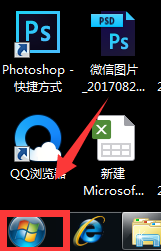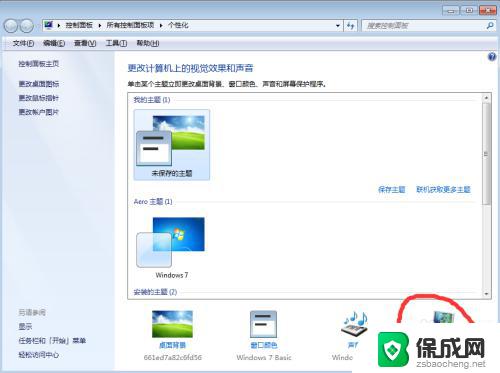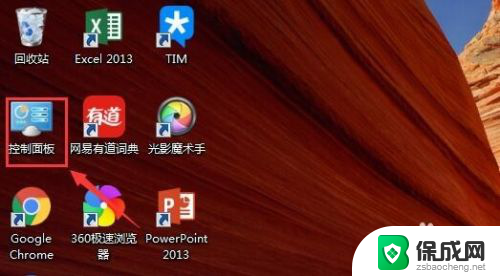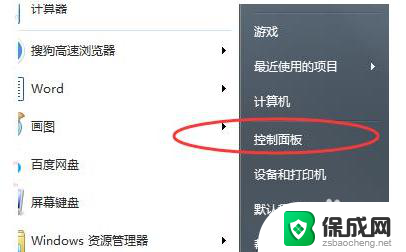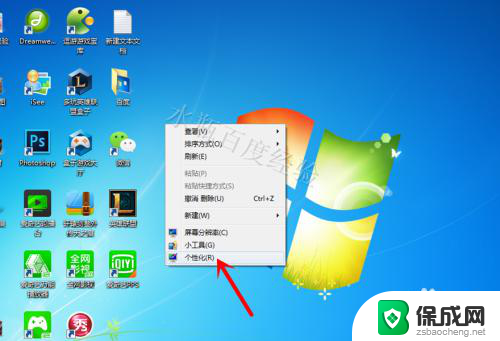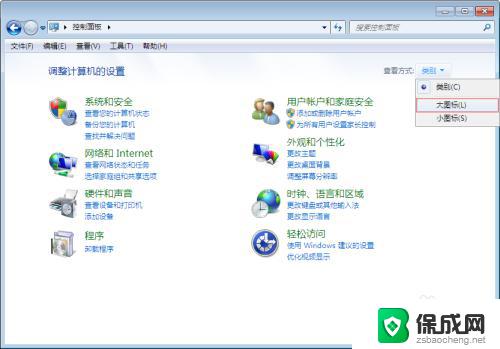win7屏幕自动黑屏怎么设置 win7如何设置显示器常亮
win7屏幕自动黑屏怎么设置,在日常使用电脑的过程中,我们可能会遇到一种情况,就是在使用Win7系统时屏幕会自动黑屏,这种情况不仅影响我们的使用体验,而且可能给我们的工作和娱乐带来一定的困扰。如何解决Win7屏幕自动黑屏的问题呢?只需要进行简单的设置即可。同时在使用Win7系统的过程中,我们也可以通过设置来让显示器保持常亮,以便更好地进行工作和娱乐。下面我们就一起来了解一下Win7屏幕自动黑屏的解决方法和Win7显示器常亮设置的技巧。
方法如下:
1.选择桌面图标-计算机-右击-菜单中选择-属性
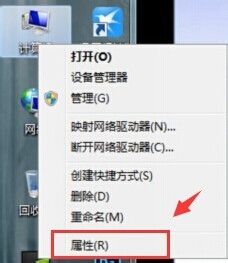
2.选择左下角 性能信息和工具
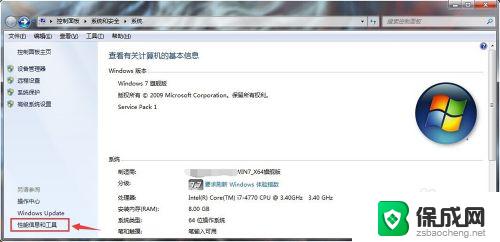
3.选择 调整电源设置
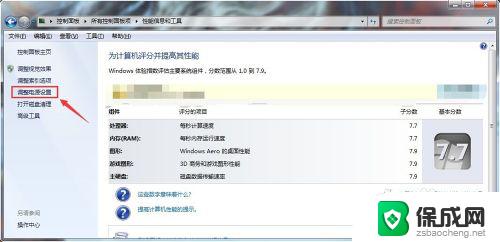
4.真相就在这里! 1、选择关闭显示器的时间;2、更改计算机睡眠时间
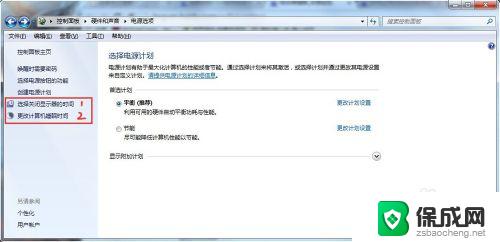
5.1、选择关闭显示器的时间;2、更改计算机睡眠时间 点击进入后内容都为图下,这时就可以设置个人所需了!几分钟到从不~ 也就是定义了显示器的自熄与常亮,就是这样子。
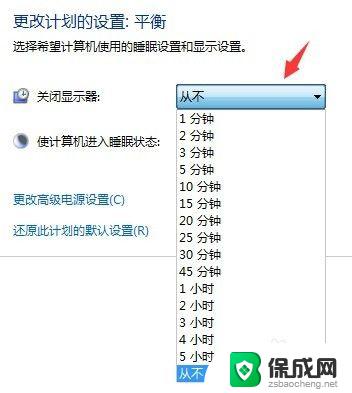
6.当然,还有补充一点。win7系统自带的这个功能是为了计笔机工作性能优化,设置要考虑到本人电脑的适应成度,要不然会消耗电脑寿命的!
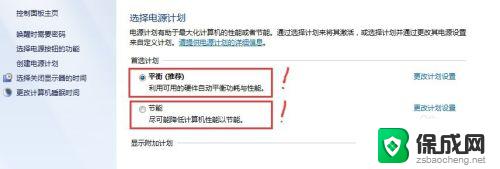
以上就是如何设置win7屏幕自动黑屏的全部内容,如果您遇到相同的问题,请按照本文中介绍的步骤进行修复。希望这篇文章对您有所帮助!